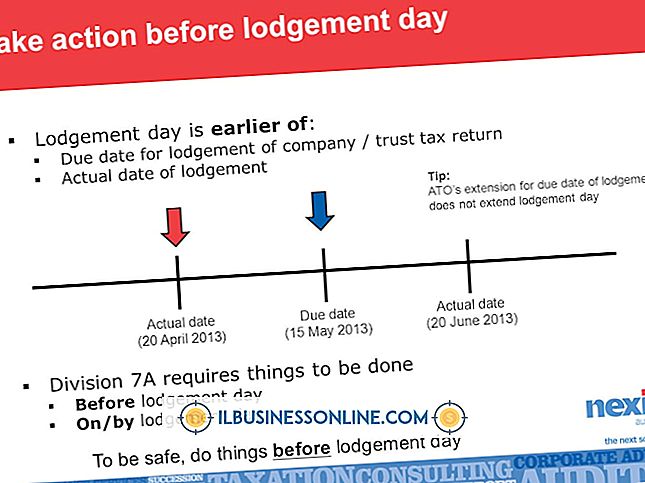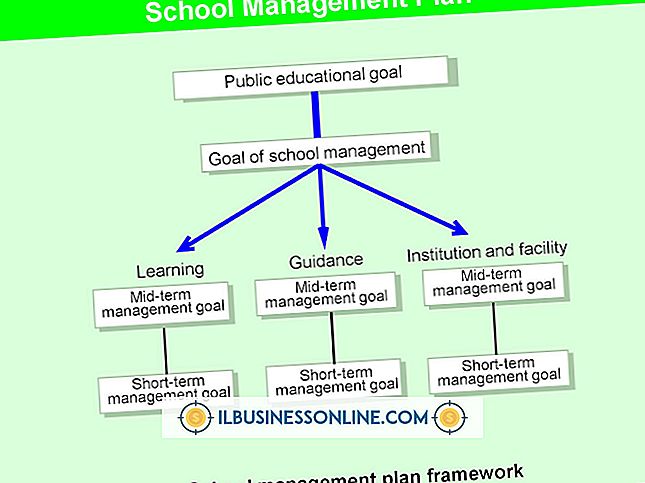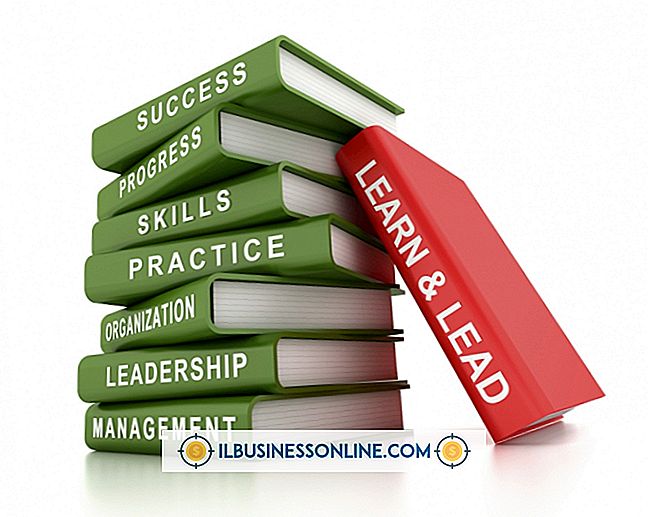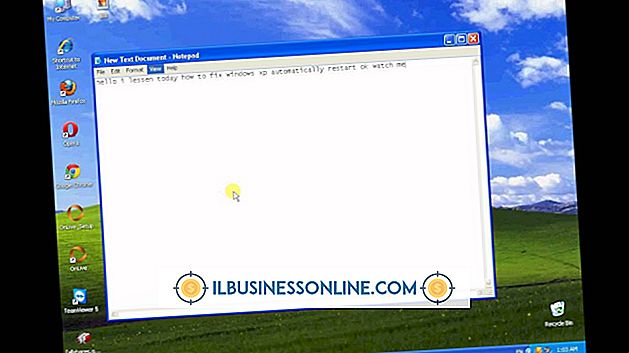Windows ไม่สามารถเริ่มระบบเครือข่ายเพียร์ได้

การใช้งานเครือข่ายในบ้านหรือที่ทำงานของคุณต้องใช้ legwork นิดหน่อย เมื่อเชื่อมต่อคอมพิวเตอร์สองเครื่องเข้าด้วยกันโดยตรงระบบปฏิบัติการบนคอมพิวเตอร์ประเภทของเครือข่ายที่คุณเลือกที่จะสร้างใน Windows และลักษณะทางกายภาพของเครือข่ายล้วนมีผลกับคอมพิวเตอร์ของคุณหรือไม่จะเห็นและพูดคุยกัน เมื่อคุณเห็นข้อผิดพลาดเกี่ยวกับการไม่เริ่มระบบเครือข่ายเพียร์ใน Windows หนึ่งในองค์ประกอบสำคัญเหล่านี้ไม่ได้รับการกำหนดค่าหรือทำงานอย่างถูกต้อง
ตรวจสอบเครือข่าย
Windows อนุญาตให้ผู้ใช้ตั้งค่าเครือข่ายที่เรียกว่า "โฮมกรุ๊ป" หรือ "เวิร์กกรุ๊ป" โดยปกติแล้วเดิมเป็นเครือข่ายในบ้านระหว่างคอมพิวเตอร์ครอบครัวและหลังสำหรับคอมพิวเตอร์สำนักงาน แต่ในสำนักงานขนาดเล็กหรือโฮมออฟฟิศโฮมกรุ๊ปสามารถตอบสนองวัตถุประสงค์ของ เวิร์กกรุ๊ป - คุณยังคงสามารถแชร์ไฟล์และอุปกรณ์และโฮมกรุ๊ปนั้นง่ายกว่าในการดูแลและจัดการ หากคุณเห็นข้อความแสดงข้อผิดพลาดเกี่ยวกับเครือข่ายให้ตรวจสอบการตั้งค่าโฮมกรุ๊ปของคุณ คลิกที่มุมบนขวาของ Windows จากนั้นคลิก "ค้นหา" และพิมพ์ "เครือข่ายและการแบ่งปัน" จากนั้นคลิก "ศูนย์เครือข่ายและการแบ่งปัน" คลิกลูกศรลงข้างโปรไฟล์เครือข่าย "บ้านหรือที่ทำงาน" แล้วคลิก "หมุน ในการค้นหาเครือข่าย” สิ่งนี้จะทำให้คอมพิวเตอร์ของคุณสแกนเครือข่ายเพื่อหาเพื่อนตลอดเวลา
คอมพิวเตอร์อื่น ๆ
เพื่อให้เครือข่ายแบบเพียร์ทำงานได้ซึ่งคอมพิวเตอร์ของคุณเชื่อมต่อกับคอมพิวเตอร์เครื่องอื่นผ่านการเชื่อมต่อ Wi-Fi หรือผ่านสายเคเบิลโดยตรงคอมพิวเตอร์ทุกเครื่องในเครือข่ายจะต้องเปิดทำงาน Windows มีการตั้งค่าสลีปอัตโนมัติบนคอมพิวเตอร์ซึ่งช่วยประหยัดพลังงานและปิดเครื่องคอมพิวเตอร์หลังจากไม่ได้ใช้งานในปริมาณที่กำหนด หากคอมพิวเตอร์เครื่องอื่นในเครือข่ายของคุณจำศีล (หรือหากการตั้งค่าการจัดการพลังงานของพวกเขาถูกตั้งค่าให้ปิดการ์ดเครือข่ายในระหว่างการนอนหลับ) คุณจะไม่สามารถเข้าถึงได้และคุณจะเห็นข้อความแสดงข้อผิดพลาด
ซ่อมมัน
สำหรับข้อผิดพลาดทั่วไป - ซึ่งมักจะมีปัญหาระบบเครือข่าย - Microsoft ได้สร้างยูทิลิตีออนไลน์ชื่อ "แก้ไข" เพื่อสแกนหาปัญหาการกำหนดค่าในคอมพิวเตอร์ของคุณ บริษัท เสนอเครื่องมือ Fix It ฟรีสำหรับปัญหาเครือข่ายในบ้าน (Reference One) หากต้องการเรียกใช้ Fix It ให้โหลดหน้า“ ทำไมฉันจึงไม่สามารถเข้าร่วมโฮมกรุ๊ป” แล้วคลิกปุ่ม“ แก้ไขได้” จากนั้นคลิกเรียกใช้แล้วทำตามคำแนะนำเพื่อแก้ไขปัญหาระบบเครือข่ายของคุณ
บริการ
บริการ Windows สามบริการจัดการเครือข่ายแบบ peer-to-peer และคอมพิวเตอร์ทุกเครื่องในสำนักงานของคุณควรมีการตั้งค่าเดียวกันเพื่อลดข้อความแสดงข้อผิดพลาดและปัญหาการเชื่อมต่อ คลิกที่มุมบนขวาของ Windows จากนั้นคลิก "ค้นหา" และพิมพ์ "บริการ" จากนั้นคลิกที่ "บริการ" ภายใต้ "การตั้งค่า" เพื่อเปิดโปรแกรม เลื่อนลงไปจนกระทั่งคุณเห็น“ Peer Name Resolution Protocol” จากนั้นคลิกขวาที่รายการนี้และเลือก“ Properties” เปลี่ยน“ Startup type” จากคู่มือเป็นอัตโนมัติและจากนั้นคลิก“ ตกลง” ทำเช่นเดียวกันกับ“ กลุ่มเครือข่ายเพื่อน” และ“ Peer Networking Identity Manager”